İnternete bağlanan her cihazın bir IP adresi vardır. Bir WiFi veya Ethernet ağına bağlanabildiği sürece cihazın herhangi bir kontrol paneline sahip olması gerekmez. Bir bilgisayarda bir WiFi ağına bağlanmak kolaydır; genellikle ağ şifresine ihtiyaç duyarsınız ancak bağlantı kurma süreci o kadar basit değildir. Arka planda çok şey oluyor.

IP yapılandırma hatası?
Windows 10 gibi normal bir masaüstü işletim sistemindeki bir IP yapılandırması, bir IP adresi, bir DNS sunucusu ayarı, sinyalin gönderileceği/alacağı bir kanal ve daha fazlasını içerir. Bu ayarların çoğu, bir sistem ilk kurulduğunda ve bir yönlendirici üzerinde bir ağ yapılandırıldığında otomatik olarak ayarlanır.
Kullanıcılar gerekirse bunları değiştirebilir ve belirli uygulamalar ile yönlendirici güncellemeleri bir ağa bağlanmak için gereken ayarları da değiştirebilir. Bu ayarlar doğru olmadığında kullanıcılar internete bağlanamazlar. Wi-Fi alıyorsanız, Windows 10 sisteminde geçerli bir IP yapılandırma hatası yoksa, düzeltmeyi deneyebileceğiniz birkaç şey vardır.
Wi-Fi'nin geçerli bir IP yapılandırması yok
IP yapılandırması, birkaç farklı ayara atıfta bulunan her şeyi kapsayan bir terimdir. Wi-Fi'nin geçerli bir IP yapılandırma hatası olmadığını düzeltmek için hepsinde sorun gidereceğiz.
1. Güç döngüsü sistemi ve yönlendirici
Wi-Fi ağlarının yapılandırılması oldukça kolaydır. Ağ ayarlarında bir değişiklik olduysa, basit bir yönlendirici ve sistemin yeniden başlatılması, Windows 10'un bunları algılamasına ve uygulamasına olanak tanır.
- Windows 10 sisteminizi kapatın .
- Yönlendiricideki fiziksel güç düğmesini bulun (yönlendiricinin fişini çekmeye çalışmayın).
- P ress ve 10-15 saniye boyunca güç düğmesini basılı tutun, ardından bırakın.
- 30 saniye bekleyin.
- Yönlendiriciyi tekrar açmak için güç düğmesine basın .
- Yönlendiricideki ışıkların dengelenmesine izin verin .
- B Windows 10 sisteminde yukarı oot, ve ağa bağlanma ve internet erişimi kontrol edin.
2. Ağ onarım aracını çalıştırın
Ağ ayarlarınız değişmiş olabilir, ancak Windows 10, yeniden başlatmanın ardından bunları algılayamıyor/güncelleştiremiyor. Bu durumda, ağ sorun gidericisi işi yapabilecektir.
- Ayarlar uygulamasını açın .
- Güncelleme ve Güvenlik ayarları grubuna gidin .
- Sorun Gider sekmesini seçin .
- Aşağı kaydırın ve Ek Sorun Gidericiler'i tıklayın.
- Run Internet Bağlantı sorun giderici, ve sonra Ağ Adaptörü sorun giderici.
- Önerdiği düzeltmeleri uygulayın ve sistemi yeniden başlatın.
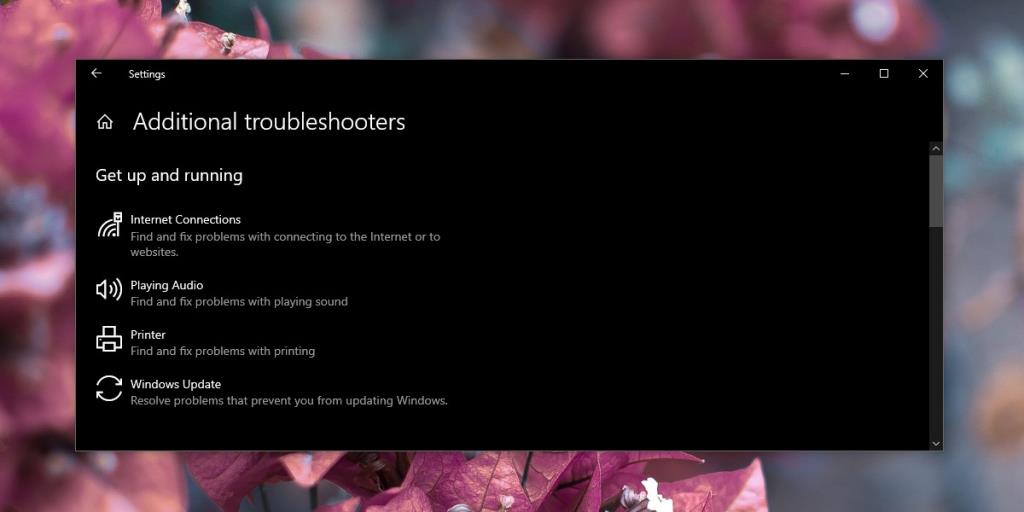
3. IP adresini yenileyin
Çoğu IP yapılandırması sorunu , bilgisayarınıza atanan IP adresinden kaynaklanan sorunlar veya çakışmalar giderilerek çözülebilir . Bu durumda, yenilemek çoğu zaman işi yapacaktır.
- Yönetici haklarıyla Komut İstemi'ni açın .
- Aşağıdaki komutu çalıştırın.
ipconfig / yayın
- Ardından, aşağıdaki komutu çalıştırın .
ipconfig / yenileme
- Sistemi yeniden başlatın.
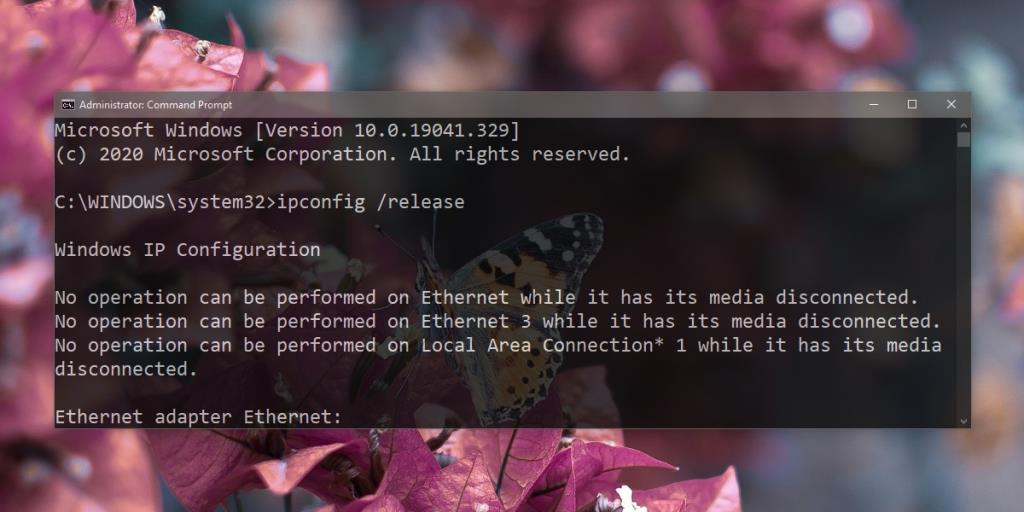
4. TCP/IP Yığını Sıfırla
- Yönetici haklarıyla Komut İstemi'ni açın .
- Aşağıdaki komutu çalıştırın.
netsh winsock sıfırlama kataloğu
- Ardından, bu ikinci komutu çalıştırın.
netsh int ipv4 sıfırlama reset.log
- Çalıştırılacak bir sonraki komut;
netsh int ipv6 sıfırlama reset.log
- Sisteminizi yeniden başlatın.
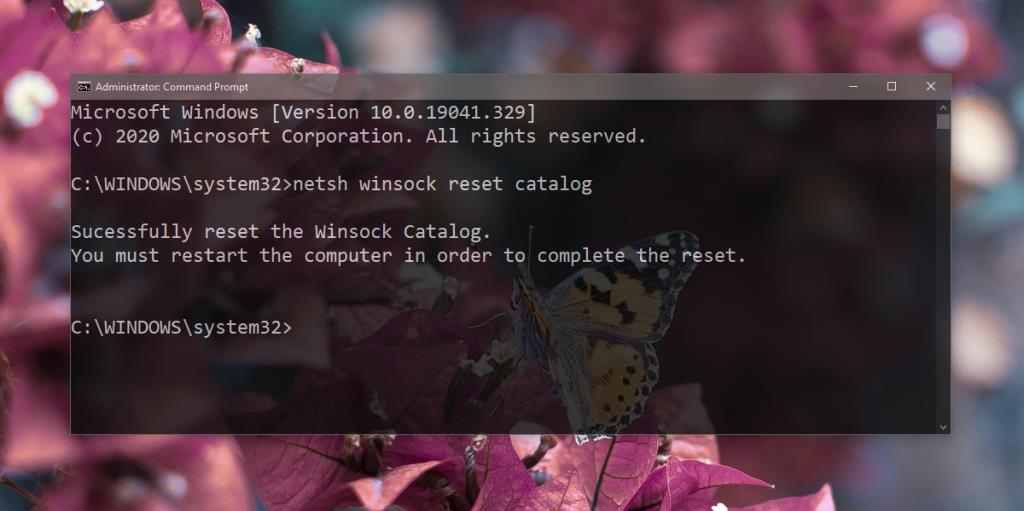
5. Bant genişliği kanalını değiştirin
Bir yönlendirici, farklı kanallar üzerinden bir sinyal iletir. Aynı şekilde sisteminiz de sinyali farklı kanallar üzerinden alabilir. Bir kanal çok meşgulse veya sistem ve yönlendiricinin kanalları uyuşmuyorsa, Wi-Fi'nin geçerli IP yapılandırma hatası olmamasına neden olabilir. Basit çözüm, sisteminizi otomatik olarak doğru kanalı seçecek şekilde ayarlamaktır.
- Dosya Gezgini'ni açın .
- Gelen konum çubuğuna aşağıdakileri girin ve Enter tuşuna basın.
Denetim Masası\Ağ ve İnternet\Ağ ve Paylaşım Merkezi
- WiFi ağınızı tıklayın.
- Açılan pencerede 'Etkinlik' bölümünün altındaki 'Özellikler'e tıklayın.
- Bir sonraki pencerede, Yapılandır düğmesine tıklayın.
- Bir sonraki pencerede Gelişmiş sekmesine gidin.
- '2.4GHz için Kanal Genişliği' arayın
- Değer açılır menüsünü açın ve Otomatik'i seçin.
- Sistemi yeniden başlatın.
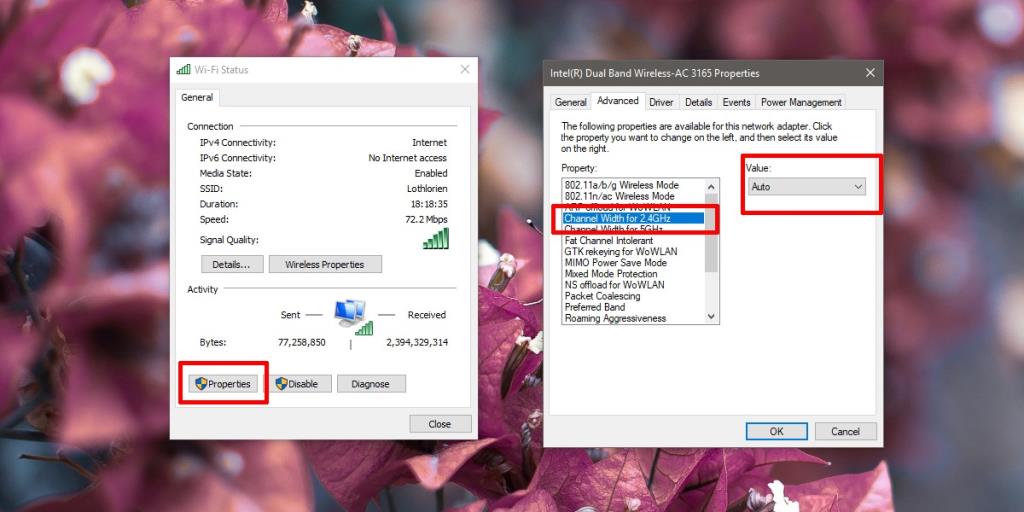
6. IP'yi manuel olarak yapılandırın
Sisteminiz internete bağlanmak için ihtiyacınız olan her şeyi otomatik olarak ayarlarken, IP'yi manuel olarak yapılandırma seçeneğiniz de vardır. Konfigürasyonlar değişebilir ancak size Wi-Fi'nin geçerli IP konfigürasyon hatası olmadığını çözmesi gereken bir konfigürasyon seti vereceğiz.
- Komut İstemi'ni açın .
- Aşağıdaki komutu çalıştırın;
ipconfig
- Kablosuz LAN adaptörü Wi-Fi altındaki değerleri not edin .
- Denetim Masası'nı açın .
- Git Ağ ve Internet> Ağ ve Paylaşım Merkezi.
- WiFi ağınızı tıklayın.
- 'Etkinlik' bölümünün altındaki 'Özellikler'i tıklayın .
- İnternet Protokolü Sürüm 4'ü seçin ve 'Özellikler'i tıklayın.
- Seç 'Aşağıdaki IP adresini kullan' seçeneğini.
- Komut İstemi komutundan kopyaladığınız kimlik bilgilerini girin. IP adresi için son değeri başka bir değerle değiştirin. Bu vurulacak ve özlenecek. Ağdaki başka bir cihaz tarafından kullanılan bir adresi ayarlayamazsınız.
- Ardından, 'Aşağıdaki DNS sunucu adreslerini kullan' seçeneğini seçin.
- Tercih edilen DNS sunucusuna ve Alternatif DNS sunucusuna sırasıyla aşağıdakileri girin .
8.8.8.8 8.8.4.4
- Tamam'ı tıklayın.
- Sistemi yeniden başlatın.
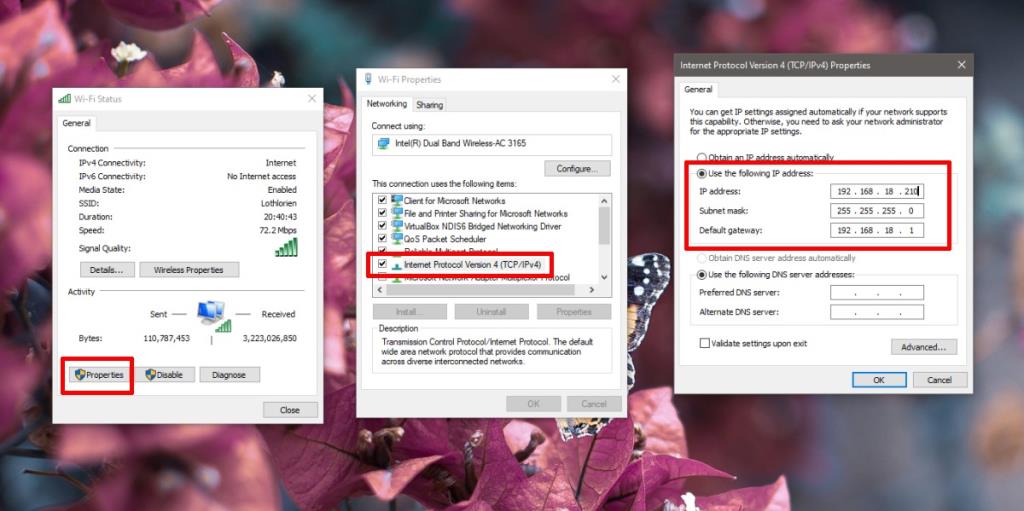
Çözüm
Sisteminiz doğru şekilde yapılandırılmadıkça internete bağlanamazsınız, ancak Windows 10 bu ayarlarda bir sorun olup olmadığını size pek söylemez.
Yukarıdaki çözümler, sorun sisteminizdeyse işe yarayacaktır, ancak yönlendirici ayarlarınızın değiştiğini düşünüyorsanız, ISS'nizi arayın veya nasıl yapılacağını biliyorsanız, kendiniz kontrol edin.
![USB Sürücüsü İçin Otomatik Yedekleme Yazılımı [Windows] USB Sürücüsü İçin Otomatik Yedekleme Yazılımı [Windows]](https://tips.webtech360.com/resources8/r252/image-4071-0829093733946.jpg)

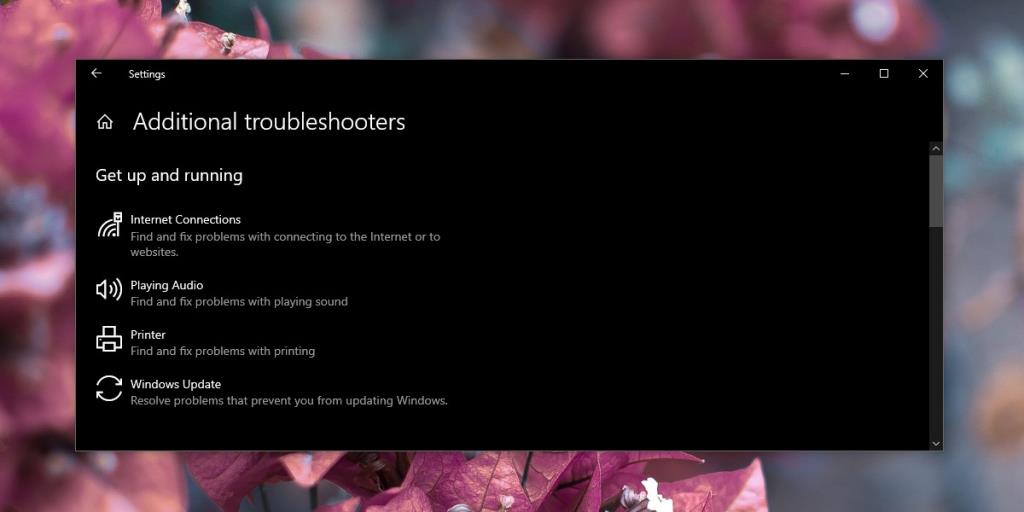
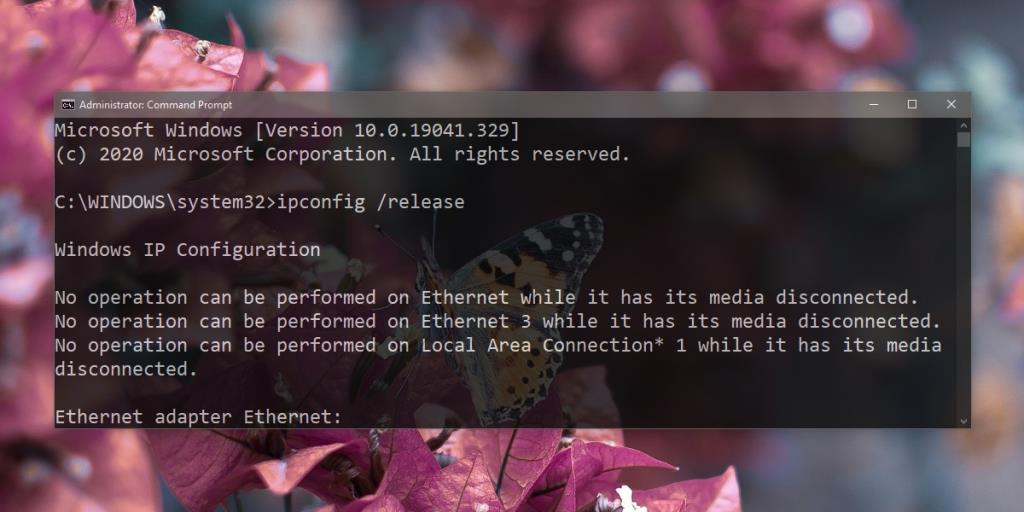
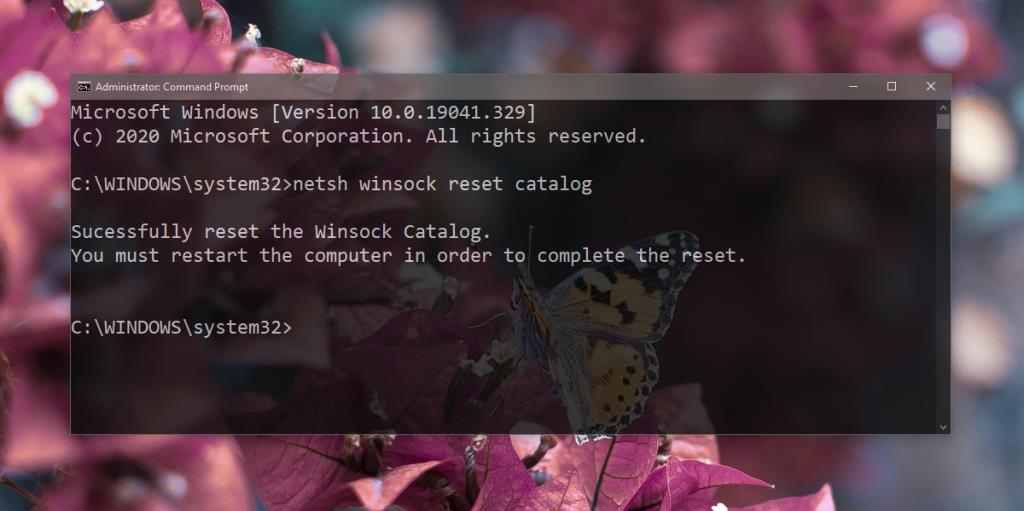
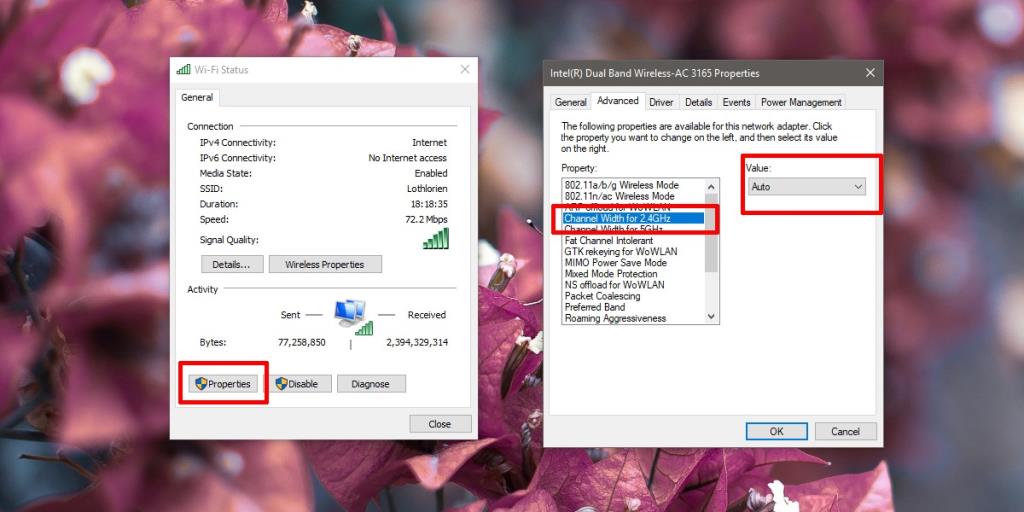
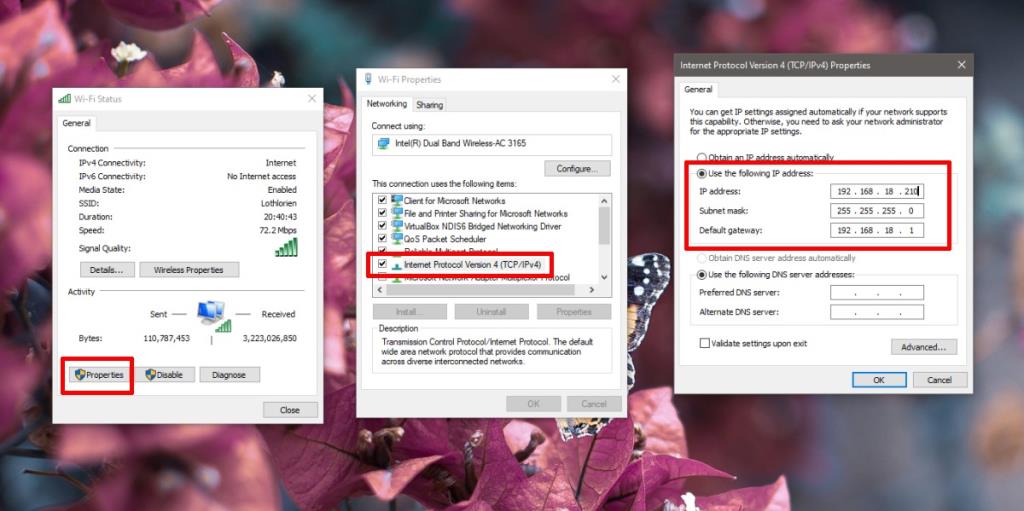

![Boot Camp Kullanarak Mace Windows Nasıl Kurulur [Kılavuz] Boot Camp Kullanarak Mace Windows Nasıl Kurulur [Kılavuz]](https://tips.webtech360.com/resources8/r252/image-9806-0829094650349.jpg)

![Dosya Türünü, Otomatik Oynatmayı ve Varsayılan Program Ayarlarını Düzenle [Windows 7/Vista] Dosya Türünü, Otomatik Oynatmayı ve Varsayılan Program Ayarlarını Düzenle [Windows 7/Vista]](https://tips.webtech360.com/resources8/r252/image-5457-0829093416584.jpg)

![SSD Sürücüsünü Optimize Etmek İçin Ayarlama [Windows] SSD Sürücüsünü Optimize Etmek İçin Ayarlama [Windows]](https://tips.webtech360.com/resources8/r252/image-2143-0829093415212.jpg)


